Kaspersky Anti-Virus no solo proporciona al usuario de la computadora una protección poderosa para su sistema, sino también una serie de problemas asociados a menudo con el funcionamiento lento del sistema o la reinstalación deseada del antivirus.
Digamos que desea desinstalar Kaspersky e instalar otro antivirus, pero simplemente desinstalarlo no es suficiente. Kaspersky está registrado en el registro y no permite que el nuevo antivirus funcione de manera estable. En este artículo, veremos cómo deshacerse completamente del programa para que no interfiera con el funcionamiento de otros servicios y programas antivirus.
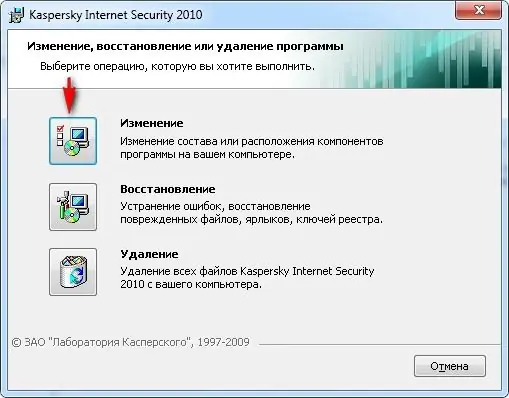
Es necesario
Kaspersky Anti-Virus, Registro, Herramienta de desinstalación
Instrucciones
Paso 1
Abra "Inicio" y vaya a "Panel de control". Seleccione la sección "Agregar o quitar programas". Busque Kaspersky Anti-Virus en la lista de programas y haga clic en "Desinstalar". Se le presentarán tres opciones: editar, restaurar y eliminar. Elija el tercero.
Paso 2
La desinstalación es el primer paso para eliminar el antivirus de su computadora. Después de eso, vaya a "Inicio" nuevamente y seleccione "Buscar". Introduzca palabras clave: "kaspersky", "kav" e intente encontrarlas. Elimine los archivos residuales encontrados manualmente.
Paso 3
Y finalmente, ha llegado el momento de eliminar todas las entradas sobre Kaspersky del registro. Esto también tendrá que hacerse manualmente. Vaya a Inicio> Ejecutar y escriba regedit. Se abrirá el Editor del registro. Tenga cuidado de no eliminar los archivos del sistema necesarios.
Paso 4
Haga clic en la pestaña Editar> Buscar en el Editor del registro e ingrese las mismas palabras clave de búsqueda que utilizó en la búsqueda del disco duro. Elimine cada línea encontrada y luego presione "F3" (Buscar siguiente). Limpie el registro de entradas sobre Kaspersky Anti-Virus hasta que la búsqueda le informe que no hay más objetos.
Paso 5
Si no desea realizar todas estas acciones manualmente, instale un programa de desinstalación (por ejemplo, la Herramienta de desinstalación), que, además de la desinstalación habitual del programa, elimina las entradas al respecto en el registro del sistema.






